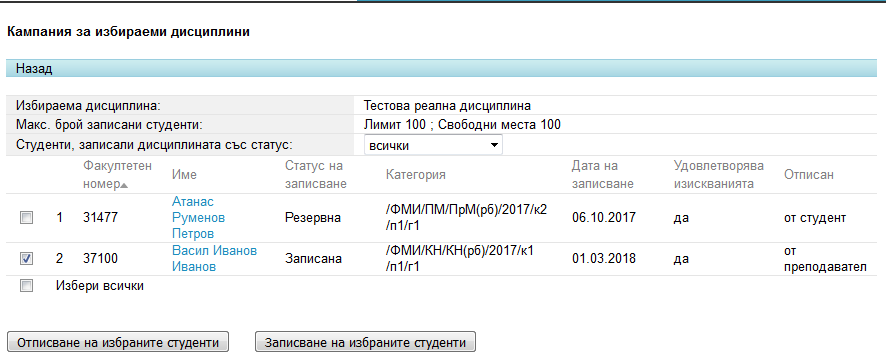- Изберете „Кампания за избираеми дисциплини“.
Получавате следния екран:
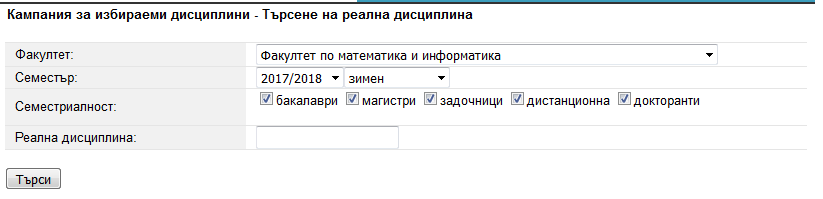
В полето „Факултет“ по подразбиране е факултетът, в който сте регистрирани като преподавател. Ако дисциплината, за която се интересувате, е от друг факултет, трябва да изберете него.
В реда „Семестър“ изберете учебната година, за която е обявена избираемата дисциплина (по подразбиране е активната в момента) и семестъра (зимен, летен или докторантски). Можете да изберете и минала учебна година и/или семестър, за да направите справка как тогава е протекло записването за избираемите дисциплини, или бъдеща учебна година и/или семестър, ако за него е стартирана кампания за записване (напр. такъв е случаят, когато все още сме в летен семестър, а е стартирана кампания за зимния семестър на следващата учебна година).
Забележка: Реално можете да контролирате записването само в активна в момента кампания за записване.
В реда „Семестриалност“ трябва да се избере за кого е предназначена дисциплината - бакалаври, магистри, задочници (бакалаври или магистри), докторанти или студенти дистанционно обучение. По подразбиране са избрани всички възможности, при което ще се появят всички избираеми дисциплини, по които преподавате през посочения семестър.
Изберете „Търси“ и получавате списъка от дисциплините, по които преподавате в посочения факултет за избраните година и семестър.
След като изберете желаната дисциплина, получавате екран, съдържащ списък със студенти, които са я записали (към дадения момент). Ще разгледаме този екран на две части.
Горната част има вид, подобен на следния:

- „Избираема дисциплина“ – показва името на дисциплина.
- „Макс. брой записани студенти“ – показва лимита от студенти (ако има установен такъв в дефиницията на дисциплината) и свободните – към момента – места (разликата дава броя на записалите се до момента студенти, с различни възможни статуси, които не са се отписали).
- „Студенти, записали дисциплината със статус“ – филтър (падащо меню), чрез който можете да изберете на екрана да се покажат всички студенти (вкл. отписалите се), само тези, които не са се отписали, или само студенти, които са записали дисциплината с определен статус.
Забележка: В зависимост от вида на кампанията, освен статус „Записана“ са възможни и статуси „Записана в опашка“ (т.е. извън лимита) и „Резервна“. ИД, които при приключване на кампанията останат избрани със статус „Записана“, остават да се водят на студента. ИД, които при приключване на кампанията останат избрани със статус „Записана в опашка“ или „Резервна“, отпадат за студента, т.е. той не се води записан за тях.
Следва списък с имената на записалите се студенти, съдържащ за всеки студент набор от атрибути, вкл. факултетен номер, учебен план (курс, поток и група – „Категория“) и статус, с който се е записал, както и дали е отписан и от кого (лично, от преподавател, или от администратор). Всеки ред за студент започва с поле за избор (чек-бокс).
Преподавателят-титуляр има следните възможности:
- да сортира списъка по стойностите в дадена колоната – с „кликване“ върху името на колоната.
- да види какво е студентското състояние на всеки студент – с „кликване“ върху името на студент се създава (като документ на MS Word) справка „Заявени дисциплини и оценки от изпити по учебни години“ за студента, съдържаща всички дисциплини в учебния план на студента (групирани по години и сесии), както и кои от тях са взети и с каква оценка. Това може да е полезна информация, ако преподавателят иска да прецени дали даден студент е подходящ за неговата дисциплина.
Долната част има вида:
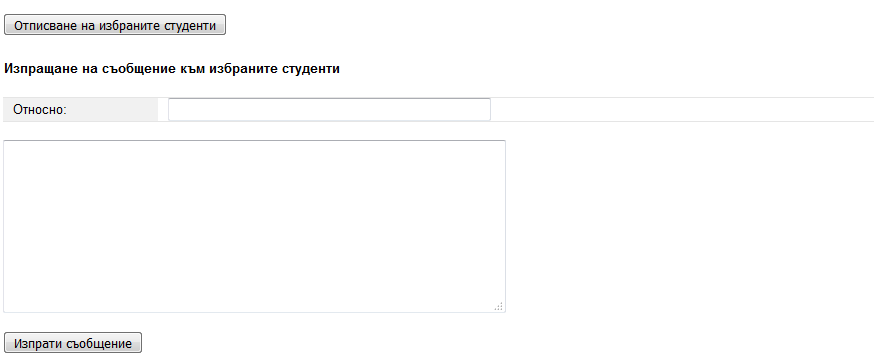
След маркиране на съответния чек-бокс преподавателят има следните възможности:
- да изпрати съобщение на отделен студент или група студенти:
- избира чек-боксовете пред студентите;
- попълва полето „Относно“ и желания текст в полето под него;
- избира „Изпрати съобщение“;
- да отпише студент или група студенти от дисциплината:
- избира чек-боксовете пред студентите;
- избира „Отписване на избраните студенти“; всеки отписан студент получава служебно съобщение, че преподавателят го е отписал от дисциплината;
Забележка: Добре е преподавателят да изпрати лично съобщение до отписаните студенти с кратка информация за причините за отписването.
В случай че преподавател отпише студент, това се отразява в реда за студента, в последната колона. Също така се появява допълнителен бутон, даващ възможност за обратно записване на отписаните от преподавателя студенти (с избиране) – в случай на погрешно отписване или ако отписан студент е удовлетворил необходими условия (вж. долния екран).